Gem og rediger PDF-arkiver med appen Apple Books
Læs mere om, hvordan du gemmer PDF-arkiver, konverterer en webside til et PDF-arkiv og gemmer en e-mail som PDF-arkiv i appen Bøger på din iPhone, iPad eller Mac.
Gem et PDF-arkiv i appen bøger på din iPhone eller iPad
Tryk på PDF-arkivet for at åbne det.
Tryk på .
Stryg til venstre over appsymbolerne, og tryk på Bøger.
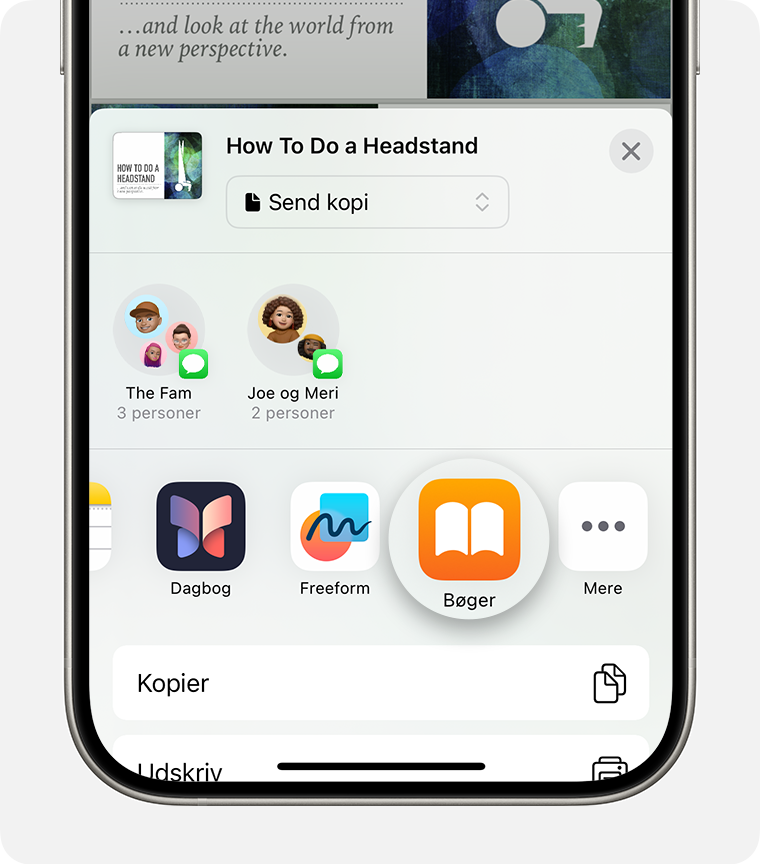
Hvis du ikke kan se Bøger, skal du trykke på ,, trykke på Rediger og derefter vælge Bøger.
Gem et PDF-arkiv i appen bøger på din Mac
Åbn appen Bøger på din Mac.
Klik på PDF-arkiver under Bibliotek.
Træk og slip PDF-arkivet fra dit skrivebord eller et Finder-vindue til sektionen PDF-dokumenter i appen Bøger.
Din PDF åbnes og gemmes automatisk i appen Bøger. Du kan finde den senere i dit bibliotek. Hvis du vil have adgang til dine arkiver på andre enheder, skal du sørge for at indstille iCloud Drive.
Læs mere om import og lagring af dokumenter i appen Bøger på din Mac
Konverter en webside til et PDF-arkiv på din iPhone eller iPad
Åbn en webside i Safari.
Tryk på .
Stryg til venstre over appsymbolerne, og tryk på Bøger.
Hvis du ikke kan se bøger, skal du trykke på . Tryk derefter på Bøger under Favoritter eller Forslag.
Din PDF åbnes og gemmes automatisk i appen Bøger. Du kan finde den senere i dit bibliotek. Hvis du vil have adgang til dine arkiver på andre enheder, skal du sørge for at indstille iCloud Drive.
Arkiver en e-mail som et PDF-arkiv på din iPhone eller iPad
Gå til appen Mail, og tryk på en e-mail.
Hvis du vil gemme e-mailen eller e-mailtråden som et PDF-arkiv, skal du trykke på nederst på værktøjslinjen.
Rul ned, og tryk på Udskriv.
Hold en finger på eksempelvisningen af e-mailen nederst på skærmen. En større eksempelvisning åbnes.
Tryk på den større eksempelvisning.
Tryk på , og tryk derefter på Bøger.
Hvis du ikke kan se Bøger, skal du trykke på , skal du trykke på Rediger og derefter trykke på Bøger.
Din PDF åbnes og gemmes automatisk i appen Bøger. Du kan finde den senere i dit bibliotek. Hvis du vil have adgang til dine arkiver på andre enheder, skal du sørge for at indstille iCloud Drive.
Omdøb et PDF-arkiv i appen Bøger
Du kan hurtigt omdøbe PDF-arkiver, som du har gemt i appen Bøger.
På en iPhone
Åbn appen Bøger, og find PDF-arkivet i dit bibliotek.
Tryk på under PDF-arkivet, og tryk på Omdøb.
På en iPad eller Mac
Åbn appen Bøger, og find PDF-arkivet i dit bibliotek.
Tryk eller klik på under PDF-arkivet, og vælg Omdøb.
Brug Markering på dine PDF-arkiver
Du kan bruge Markering til at føje tegninger, noter, en signatur og meget mere til de PDF-arkiver, du gemmer i appen Bøger.
Åbn PDF-arkivet på en iPhone eller iPad.
Tryk på , og vælg derefter det markeringsværktøj, du vil bruge.
